Dropbox Recycle Bin. How to recover the deleted files from Dropbox.

Leaders of services File storage in cloud, Dropbox and OneDrive It offers similar applications for sharing files and solutions. At the graphic interface side, the OneDrive Web application is a little more intutive than Dropbox. Especially when it comes to files /Accidentally deleted pictures, at OneDrive we find in the left party “Recycle bin“, from where we can recover the documents and / or the deleted pictures.
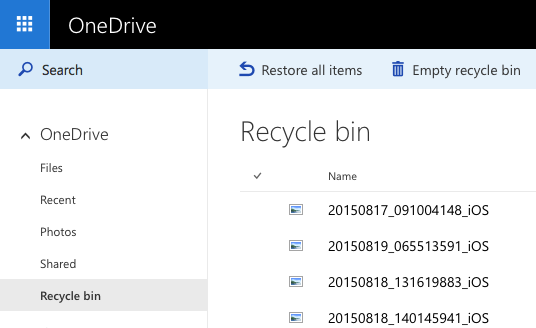
In the Dropbox web application, “Recycle bin” is called “Events”. Basically the recovery of pictures or files accidentally deleted can be done from the event log.
How to recover files, documents and photos deleted from Dropbox.
1. We open dropbox.com si ne authenticam cu email address (user) and word affect the dropbox account.
2. Click pe “Events” in the sidebar on the left.
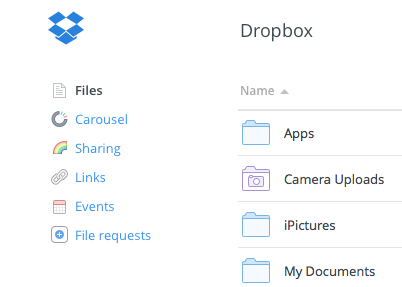
This is where the log with all the changes made in the Dropbox account appears. Files added, deleted and authorization applications.
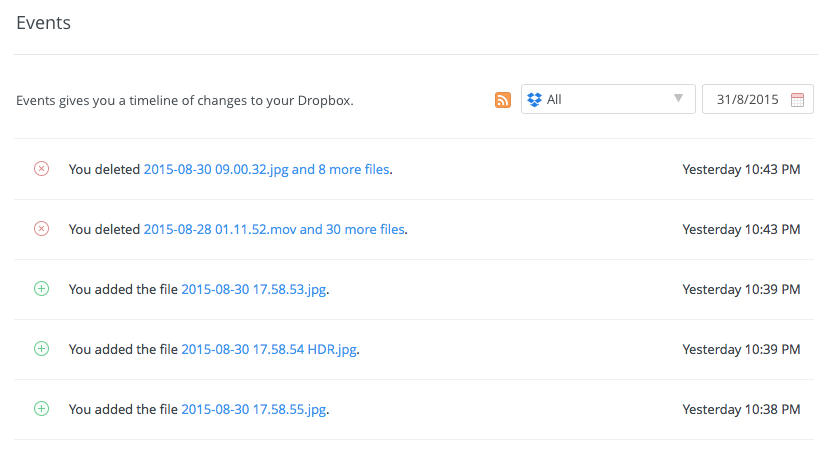 3. In law “You deleted…” A link appears that will lead to Dropbox deleted files. Click on this link, and on the page that opens the deleted files will appear.
3. In law “You deleted…” A link appears that will lead to Dropbox deleted files. Click on this link, and on the page that opens the deleted files will appear.
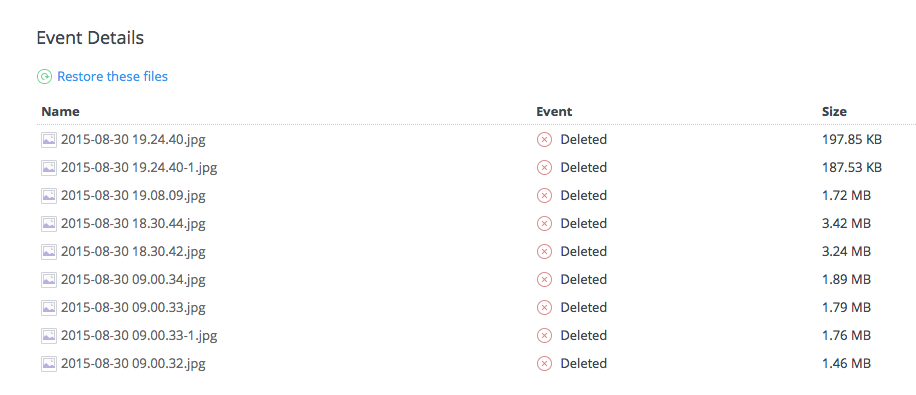 4. Click pe “Restore these files“.
4. Click pe “Restore these files“.
The deleted files will reappear again in the folder from which they were deleted. They will be visible both in the web interface and on the devices you have installed the Dropbox application. Windows, MAC OS X, iPhone or mobile phones.
Dropbox Recycle Bin. How to recover the deleted files from Dropbox.
What’s New
About Stealth
Passionate about technology, I write with pleasure on stealthsetts.com starting with 2006. I have a rich experience in operating systems: Macos, Windows and Linux, but also in programming languages and blogging platforms (WordPress) and for online stores (WooCommerce, Magento, Presashop).
View all posts by StealthYou may also be interested in...

